 变成——>
变成——> 
问题描述:
我在桌面SVN checkout...了一次文件,然后桌面就变成:
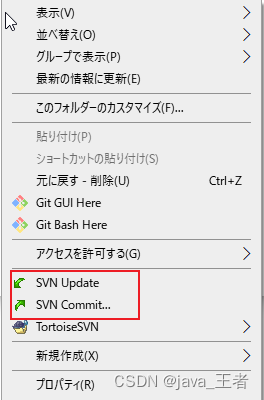
看着太碍眼,就想着把SVN属性去掉。
解决办法:
将桌面的.svn文件夹删掉,就可以了。
步骤:
- 先在文件中显示隐藏掉的文件夹:
- 删掉.svn,完成。
 变成——>
变成——> 
问题描述:
我在桌面SVN checkout...了一次文件,然后桌面就变成:
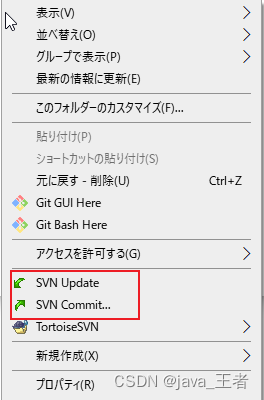
看着太碍眼,就想着把SVN属性去掉。
解决办法:
将桌面的.svn文件夹删掉,就可以了。
步骤:

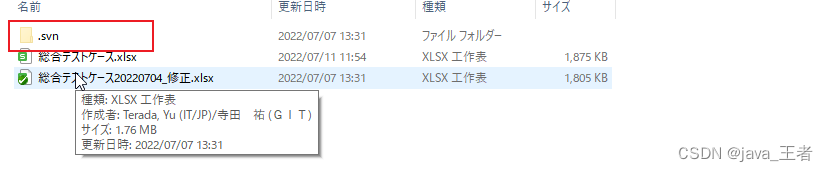
 1309
1309
 3621
3621
 5167
5167











 被折叠的 条评论
为什么被折叠?
被折叠的 条评论
为什么被折叠?


